Selamat, Anda telah mendaftarkan akun di FBS! Anda akan melakukan trading pertama Anda. Dalam video ini, kami akan menunjukkan cara melakukan trading pertama Anda di MT5.
Selamat telah mendaftarkan akun Anda di FBS! Dalam video ini, kami akan memandu Anda melalui proses melakukan trading pertama Anda di MT5.
MetaTrader 5, atau MT5, adalah versi lanjutan dari platform MetaTrader yang populer, yang dirancang untuk trading Forex, CFD, kontrak berjangka, dan banyak lagi. Platform ini menawarkan alat bantu grafik yang disempurnakan, kemampuan yang lebih luas, dan kemampuan penyesuaian yang lebih besar jika dibandingkan dengan MT4. Meskipun panduan ini secara khusus dirancang untuk pengguna MT5, perlu dicatat bahwa langkah-langkah dan proses yang diuraikan juga dapat diterapkan di MT4. Ini karena antarmuka pengguna dan navigasi yang serupa di antara kedua platform tersebut.
Tutorial Metatrader 5: Panduan Langkah Demi Langkah untuk Melakukan Trading Pertama Anda
Tutorial ini sangat berguna karena akan membantu Anda untuk segera memulai trading tanpa aktivitas tambahan. Ada beberapa langkah yang harus dilakukan secara berurutan. Ikuti langkah-langkah tersebut, dan Anda akan melakukan trading pertama Anda dengan cepat.
Langkah 1: Buat akun
Langkah pertama adalah membuat akun di FBS. Jika Anda sudah memiliki akun, lewati langkah ini dan lanjutkan ke langkah berikutnya.
Jika tidak, lihat panduan kami tentang Cara Memulai Trading Online dengan FBS.
Anda mendapatkan login dan kata sandi saat Anda membuat akun trading di FBS. Kata sandi akan ditampilkan di jendela pop-up setelah Anda membuat akun. Silakan disimpan agar bisa digunakan kembali nanti. Jika Anda tidak menyimpannya, dapatkan kata sandi baru di Personal Area, di fbs.com.
Langkah 2: Buka MT5 dan Masuk ke Akun Anda
Buka MT5. Jendela login akan muncul. Isi detail login. Pastikan Anda terkoneksi ke internet:
Kolom di pojok kanan bawah harus berwarna hijau dan biru.
Upaya untuk masuk mungkin perlu dilakukan lebih dari sekali.
Jika upaya pertama gagal, cari folder Navigator di bagian kiri MT5 atau di menu "View". Cari "Accounts" dan pilih "FBS-real." Masukkan detail Anda dan pilih server FBS-real. Klik OK, dan Anda siap menggunakannya.
Di perangkat seluler, buka MT5 dan klik tombol "Manage accounts". Tekan tanda plus (+), pilih FBS Inc sebagai broker, dan masukkan detail akun Anda.
Langkah 3: Lakukan Trading Pertama Anda di MetaTrader 5
Klik tombol "New Order" atau tekan tombol F9 di PC Windows Anda. Jendela baru akan muncul.
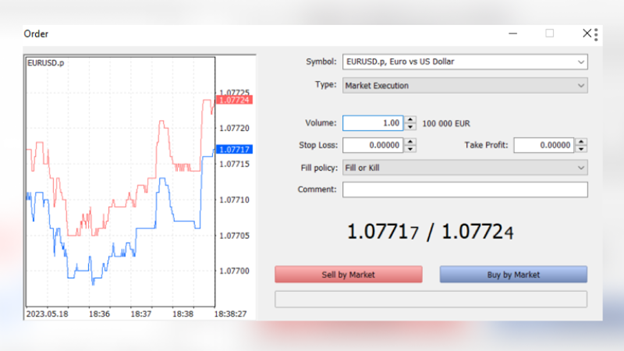
Kami akan menjual EURUSD - pasangan mata uang yang paling populer. Tentukan volume trading. Volume diukur dalam satuan lot. Satu lot EURUSD setara dengan 100.000 mata uang dasar (euro).
Membuka satu lot EURUSD hampir tidak mungkin dilakukan oleh trader pemula yang tidak memiliki €100.000 untuk trading. Itulah alasan Anda bisa trading dengan lot mikro dan mini. Lot mini sama dengan 1/10 lot, dan lot mikro adalah 1/100 lot.
Selain itu, Anda tidak perlu menyediakan semua uang ini sendiri - Anda dapat meminjamnya dari broker. Baca lebih lanjut tentang lot dan leverage di artikel kami.
Klik "Sell by market".
Anda telah melakukan trading Forex pertama Anda! Level penjualan pasangan mata uang Anda ini telah muncul di grafik EURUSD. Tunggu sampai trading menunjukkan profit yang Anda inginkan.
Langkah 4: Tutup Trading Forex Pertama Anda
Untuk menutup trading, buka tab "Trade" di panel di bawah grafik. Jika Anda tidak melihat panel ini, arahkan kursor ke menu "View" dan klik "Toolbox."
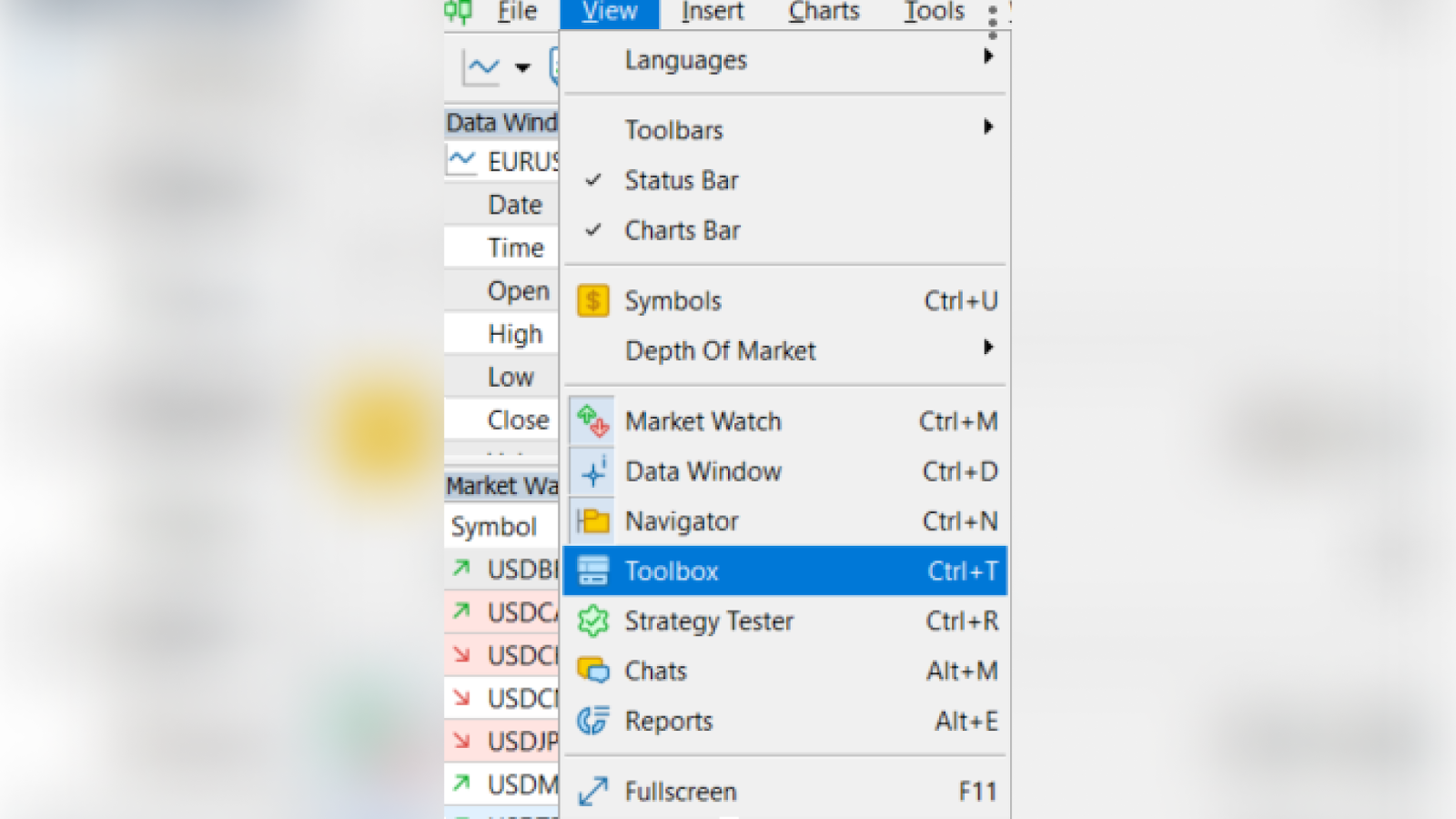
Klik dua kali order Anda. Di jendela yang muncul, klik batang horizontal berwarna kuning.
Trading ditutup, dan profit ditambahkan ke akun Anda!
Cara Menggunakan Trading Sekali Klik di MT5
Agar trading lebih nyaman, MT5 menawarkan fungsi trading sekali klik.
Untuk mengaktifkannya, klik kanan di grafik dan pilih "One Click Trading." Tombol "Sell" dan "Buy" akan muncul di sudut kiri atas grafik Anda. Dengan sekali klik, Anda sekarang dapat dengan cepat mengeksekusi trading tanpa jendela konfirmasi kedua yang sangat menghemat waktu selama volatilitas tinggi.
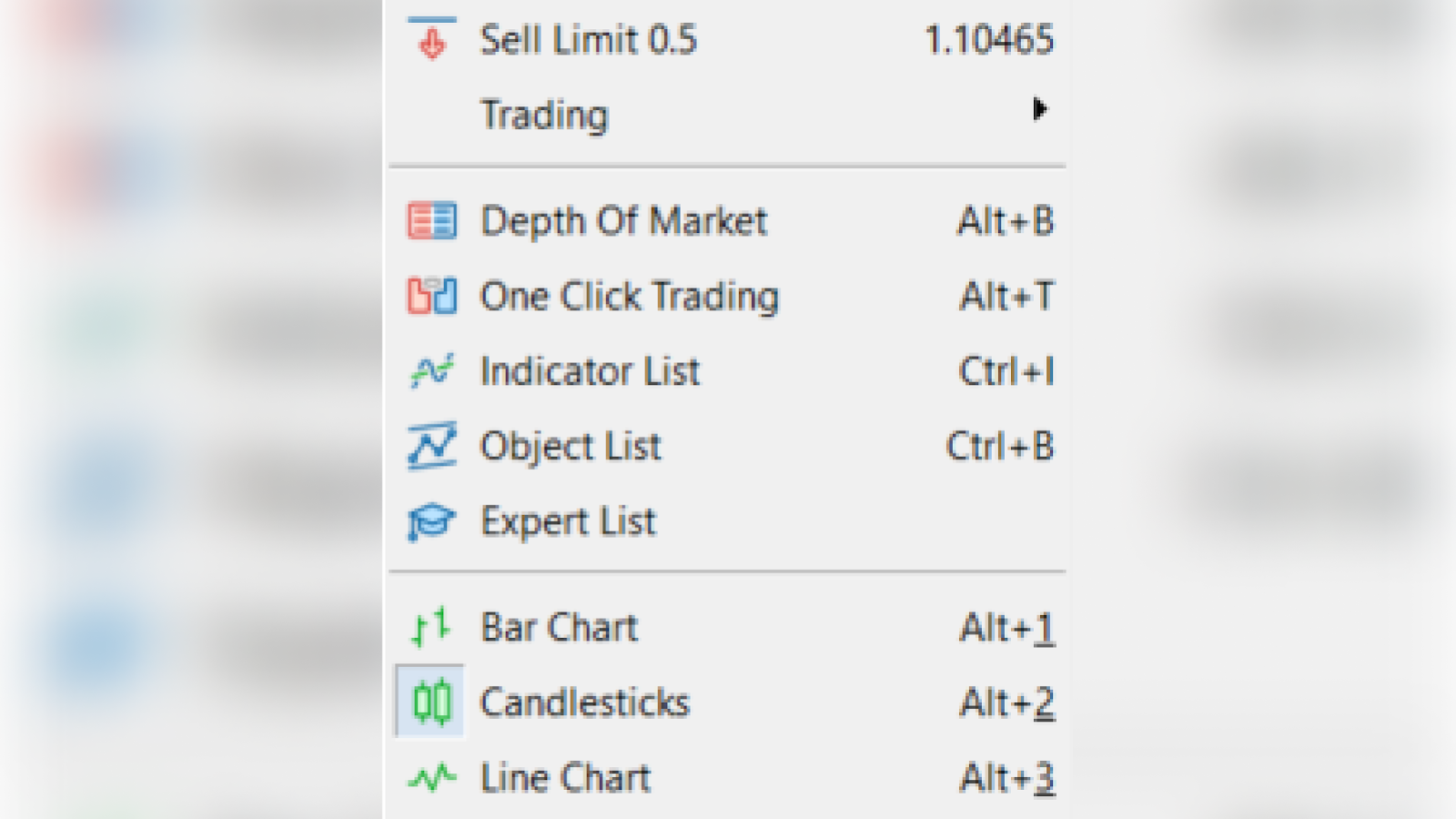
Selesai! Ini adalah panduan langkah demi langkah untuk memulai trading di MT5. Ingat, Anda harus meluangkan waktu untuk mempelajari platform dan konsisten dalam trading Anda. Terus jelajahi dan kuasai berbagai fitur, dan Anda akan segera mengoperasikan MetaTrader layaknya seorang profesional.
Semoga sukses dengan trading Anda! Jika Anda membutuhkan bantuan lebih lanjut atau memiliki pertanyaan, dukungan FBS selalu siap untuk membantu Anda. Jangan ragu untuk mengunjungi situs web kami atau menulis komentar di bawah ini. Selamat trading!